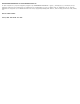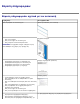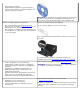Dell™ Οδηγός χρήσης Εκτυπωτή Laser 2330d/2330dn Για να παραγγείλετε μελάνι ή αναλώσιμα από τη Dell: 1. Κάντε διπλό κλικ στο εικονίδιο που βρίσκεται στην επιφάνεια εργασίας. 2. Επισκεφτείτε την τοποθεσία της Dell στο web ή παραγγείλετε αναλώσιμα της Dell για τον εκτυπωτή μέσω τηλεφώνου. www.dell.com/supplies Για να εξυπηρετηθείτε όσο το δυνατό καλύτερα, βεβαιωθείτε πως έχετε στη διάθεσή σας την ετικέτα εξυπηρέτησης πελατών του εκτυπωτή Dell.
ΠΕΡΙΟΡΙΣΜΕΝΑ ΔΙΚΑΙΩΜΑΤΑ ΓΙΑ ΤΗΝ ΚΥΒΕΡΝΗΣΗ ΤΩΝ Η.Π.Α. Το παρόν λογισμικό και η παρούσα τεκμηρίωση παρέχονται με ΠΕΡΙΟΡΙΣΜΕΝΑ ΔΙΚΑΙΩΜΑΤΑ. Η χρήση, η αναπαραγωγή ή η κοινοποίηση από την κυβέρνηση υπόκεινται στους περιορισμούς που αναφέρονται στην υποπαράγραφο (c)(1)(ii) του άρθρου περί των Δικαιωμάτων επί των Τεχνικών Δεδομένων και Λογισμικού Η/Υ στο DFARS 252.227-7013 και στις εφαρμοστέες διατάξεις FAR: Dell Inc., One Dell Way, Round Rock, Texas, 78682, USA.
Εύρεση πληροφοριών Εύρεση πληροφοριών σχετικά με τον εκτυπωτή Τι ψάχνετε; Θα το βρείτε εδώ Πώς να ρυθμίσω τον εκτυπωτή μου Αφίσα Εγκατάσταση του εκτυπωτή Πώς να εκτυπώσω Πώς να συντηρώ τον εκτυπωτή μου Πώς μπορείτε να επικοινωνήσετε Dell™ Εγχειρίδιο κατόχου ΣΗΜΕΙΩΣΗ: Το Εγχειρίδιο κατόχου ενδέχεται να μην είναι διαθέσιμο στη χώρα ή την περιοχή σας.
Dell λογισμικό εκτυπωτή Αρχεία Readme—Πρόσφατες τεχνικές αλλαγές ή τεχνικό υλικό αναφοράς με σύνθετες ρυθμίσεις για έμπειρους χρήστες ή τεχνικούς. ΣΗΜΕΙΩΣΗ: Αν αγοράσατε ταυτόχρονα υπολογιστή και εκτυπωτή της Dell, η τεκμηρίωση και τα προγράμματα οδήγησης για τον εκτυπωτή σας είναι ήδη εγκατεστημένα στον υπολογιστή σας. Κωδικός και αριθμός άμεσης εξυπηρέτησης Πώς να αναγνωρίζετε τον εκτυπωτή σας όταν χρησιμοποιείτε τη διεύθυνση support.dell.
Εκτύπωση Εκτύπωση εγγράφων Εκτύπωση σε φακέλους Εκτύπωση με τον τροφοδότη πολλαπλής χρήσης Εκτύπωση σε επιστολόχαρτο Εκτύπωση εγγράφου διπλής όψης (Εκτύπωση διπλής όψης) Εκτύπωση αφίσας Εκτύπωση εικόνων πολλαπλών σελίδων σε μία σελίδα [Εκτύπωση N-Up (Ν-σε-1)] Εκτύπωση σε διαφάνειες Εκτύπωση βιβλίου Ακύρωση εργασίας εκτύπωσης Εκτύπωση εγγράφων 1. Εκκινήστε τον υπολογιστή και τον εκτυπωτή και βεβαιωθείτε ότι είναι συνδεδεμένοι. 2. Τοποθετήστε το χαρτί.
4. Επιλέξτε MP Feeder (Τροφοδότης πολλαπλής χρήσης) από την αναπτυσσόμενη λίστα Paper Tray (Θήκη χαρτιού). ΣΗΜΕΙΩΣΗ: Ο MP Feeder (Τροφοδότης πολλαπλής χρήσης) εμφανίζεται στην περιοχή Paper Source (Προέλευση χαρτιού) όταν έχει επιλεγεί η διαμόρφωση Cassette (Κασέτα). 5. Επιλέξτε τη ρύθμιση για τον κατάλληλο τύπο χαρτιού. 6. Πραγματοποιήστε τις αλλαγές που χρειάζονται στο έγγραφό σας. 7. Κάντε κλικ στο OK. 8. Κάντε κλικ στο OK του παραθύρου Print (Εκτύπωση) για να ξεκινήσει η εκτύπωση.
εκτυπωθούν σε μία σελίδα. Ο εκτυπωτής χρησιμοποιεί τις ρυθμίσεις Multipage Order (Διάταξη πολλαπλών σελίδων), Multipage View (Προβολή πολλαπλών σελίδων) και Multipage Border (Περίγραμμα πολλαπλών σελίδων) για να καθορίσει τη διάταξη και τον προσανατολισμό των εικόνων σελίδων και για το εάν θα εκτυπωθεί περίγραμμα γύρω από κάθε εικόνα σελίδας. 1. Έχοντας ανοικτό το έγγραφο, κάντε κλικ στο File (Αρχείο)® Print (Εκτύπωση). 2.
5. Κάντε δυο φορές κλικ στο OK. 6. Κάντε κλικ στο OK του παραθύρου Print (Εκτύπωση) για να ξεκινήσει η εκτύπωση. Εκτύπωση σε φακέλους 1. Εκκινήστε τον υπολογιστή και τον εκτυπωτή και βεβαιωθείτε ότι είναι συνδεδεμένοι. 2. Έχοντας ανοικτό το έγγραφο, κάντε κλικ στο File (Αρχείο)® Print (Εκτύπωση). Ανοίγει το πλαίσιο διαλόγου Print (Εκτύπωση). 3. Κάντε κλικ στο Properties (Ιδιότητες) [ή Options (Επιλογές), Printer (Εκτυπωτής) ή Setup (Ρύθμιση), ανάλογα με την εφαρμογή ή το λειτουργικό σύστημα].
2. Έχοντας ανοικτό το έγγραφο, κάντε κλικ στο File (Αρχείο)® Εκτύπωση. 3. Κάντε κλικ στο Ιδιότητες (ή Επιλογές, Εκτυπωτής ή Ρύθμιση), ανάλογα με την εφαρμογή ή το λειτουργικό σύστημα). Ανοίγει το πλαίσιο διαλόγου Προτιμήσεις εκτύπωσης . 4. Κάντε κλικ στην καρτέλα Χαρτί. 5. Επιλέξτε Επιστολόχαρτο από την αναπτυσσόμενη λίστα Τύπος χαρτιού. 6. Επιλέξτε το κατάλληλο μέγεθος χαρτιού και τη θήκη. 7. Κάντε κλικ στο OK. 8. Κάντε κλικ στο OK του παραθύρου Print (Εκτύπωση) για να ξεκινήσει η εκτύπωση.
9. Κάντε κλικ στο OK του παραθύρου Εκτύπωση για να ξεκινήσει η εκτύπωση. Εκτύπωση σε διαφάνειες 1. Τοποθετήστε διαφάνειες. 2. Έχοντας ανοιχτό ένα έγγραφο, κάντε κλικ στο File (Αρχείο) ® Print (Εκτύπωση). 3. Κάντε κλικ στο Properties (Ιδιότητες) [ή Options (Επιλογές), Printer (Εκτυπωτής) ή Setup (Ρύθμιση), ανάλογα με την εφαρμογή ή το λειτουργικό σύστημα]. Ανοίγει το πλαίσιο διαλόγου Printing Preferences (Προτιμήσεις εκτύπωσης) . 4. Κάντε κλικ στην καρτέλα Paper (Χαρτί). 5.
2. Κάντε διπλό κλικ στον υπολογιστή που χρησιμοποιείτε για την εκτύπωση της εργασίας. Εμφανίζεται μια λίστα με εργασίες εκτύπωσης. 3. Κάντε δεξί κλικ στο έγγραφο του οποίου θέλετε να σταματήσει η εκτύπωση και, στη συνέχεια, κάντε κλικ στο Άκυρο.
Πληροφορίες για τον εκτυπωτή σας Παρουσίαση των μερών του εκτυπωτή Επεξήγηση του πίνακα χειρισμού Επιλογή του σωστού καλωδίου Παρουσίαση των μερών του εκτυπωτή Εξάρτημα Περιγραφή 1 Μπροστινή έξοδος Υποδοχή του εκτυπωτή από την οποία εξέρχεται το χαρτί. 2 Προέκταση θήκης εξόδου Υποστήριγμα του χαρτιού καθώς εξέρχεται από τον εκτυπωτή. 3 Κάλυμμα τροφοδότη πολλαπλών χρήσεων Θύρα για να είναι δυνατή η πρόσβαση στον τροφοδότη πολλαπλών χρήσεων.
10 Θήκη τροφοδότη πολλαπλών χρήσεων Υποστήριγμα για το χαρτί καθώς τοποθετείται στον τροφοδότη πολλαπλών χρήσεων. 11 Θήκη επέκτασης Πρόσθετο υποστήριγμα για άλλα μέσα εκτύπωσης εκτός από χαρτί, όπως ενδεικτικά φάκελοι, για να μην τσαλακώνονται. 12 Οδηγοί πλάτους Οδηγοί για τα μέσα εκτύπωσης που τοποθετούνται στον τροφοδότη πολλαπλών χρήσεων. 13 Προεξοχή οδηγού πλάτους Σύρετε την προεξοχή για να ρυθμίσετε τους οδηγούς πλάτους.
19 Ακροδέκτης καλωδίου ρεύματος Συνδέει τον εκτυπωτή με την παροχή ρεύματος, χρησιμοποιώντας το -συγκεκριμένο για κάθε χώραπαρεχόμενο καλώδιο ρεύματος. 20 Διακόπτης λειτουργίας Διακόπτης που χρησιμοποιείται για την ενεργοποίηση και απενεργοποίηση του εκτυπωτή. 21 Συσκευή ασφάλισης Διάταξη κλειδώματος ασφαλείας που παρέχει ασφάλεια στο σώμα του εκτυπωτή. 22 Πίσω έξοδος Θύρα για να εξέρχονται επίπεδες οι εργασίες εκτύπωσης από τον εκτυπωτή, όπως οι εκτυπώσεις σε διαφάνειες ή σε δεσμίδες καρτών.
6 Κουμπί δεξιού βέλους Πραγματοποιήσετε κύλιση μέσα στα περιεχόμενα μενού, δευτερευόντων μενού ή ρυθμίσεων που εμφανίζονται στην οθόνη. Μεταβείτε στην προηγούμενη ή την επόμενη επιλογή. Με κάθε πάτημα, γίνεται μετακίνηση ενός στοιχείου στη λίστα ή μαρκάρισμα μιας διαφορετικής ρύθμισης για κάποιο στοιχείο του μενού. 7 Κουμπί Select (Επιλογή) Επιλέξετε ένα στοιχείο μενού ή δευτερεύοντος μενού που εμφανίζεται στην οθόνη.
Συντήρηση του εκτυπωτή Παραγγελία αναλώσιμων Αποθήκευση αναλώσιμων Αντικατάσταση αναλώσιμων Καθαρισμός του εκτυπωτή ΠΡΟΣΟΧΗ: Πριν πραγματοποιήσετε οποιαδήποτε διαδικασία από αυτές που αναφέρονται σε αυτήν την ενότητα, διαβάστε και ακολουθήστε τις πληροφορίες ασφαλείας στον Οδηγό χρήσης. Dell™κασέτες μελανιού είναι διαθέσιμες μόνο μέσω της Dell. Μπορείτε να παραγγείλετε περισσότερο τόνερ ηλεκτρονικά από τη διεύθυνση www.dell.com/supplies.
ΣΗΜΕΙΩΣΗ: Η ετικέτα συντήρησης με τον αριθμό βρίσκεται στο εσωτερικό μέρος του μπροστινού καλύμματος του εκτυπωτή σας. 5. Κάντε κλικ στο Visit Dell's cartridge ordering website (Επισκεφτείτε την τοποθεσία της Dell για την παραγγελία κασετών στο Web). Αποθήκευση αναλώσιμων Αποθήκευση μέσων εκτύπωσης Ακολουθήστε τις παρακάτω οδηγίες για τη σωστή αποθήκευση των μέσων εκτύπωσης. Με τον τρόπο αυτό αποφεύγονται τα προβλήματα τροφοδοσίας χαρτιού και η ανομοιόμορφη ποιότητα εκτύπωσης.
Για να εξασφαλίζεται η ποιότητα της εκτύπωσης και να αποφεύγονται βλάβες του εκτυπωτή, ο εκτυπωτής σταματάει να λειτουργεί όταν το τύμπανο απεικόνισης φτάσει το μέγιστο όριο των 30.000 σελίδων. Ο εκτυπωτής σας ειδοποιεί αυτόματα πριν φτάσει το τύμπανο απεικόνισης σε αυτό το σημείο.
6. Βγάλτε από τη συσκευασία του το νέο κιτ τυμπάνου απεικόνισης. ΕΙΔΟΠΟΙΗΣΗ: Μην αφήνετε το κιτ του τυμπάνου απεικόνισης εκτεθειμένο σε άμεσο ηλιακό φως για παρατεταμένο χρονικό διάστημα. Η εκτεταμένη έκθεση στο φως μπορεί να προκαλέσει προβλήματα στην ποιότητα εκτύπωσης. 7.
Αντικατάσταση της κασέτας τόνερ Μπορείτε να μάθετε πόσο περίπου τόνερ έχει απομείνει στην κασέτα τόνερ εκτυπώνοντας το φύλλο διαμόρφωσης ρυθμίσεων εκτυπωτή. Το φύλλο αυτό σας βοηθάει να αποφασίσετε πότε θα χρειαστεί να παραγγείλετε αναλώσιμα αντικατάστασης. Όταν εμφανιστεί το μήνυμα Toner low (Χαμηλή στάθμη τόνερ) ή όταν οι εκτυπώσεις σας είναι αχνές, αφαιρέστε την κασέτα τόνερ.
5. Περιστρέψτε την κασέτα προς όλες τις πλευρές για να γίνει ανακατανομή του τόνερ. 6. Τοποθετήστε το νέο συγκρότημα κασέτας τόνερ, ευθυγραμμίζοντας τους λευκούς κυλίνδρους της κασέτας τόνερ με τα βέλη στις γραμμές του τυμπάνου απεικόνισης και πιέζοντας την κασέτα τόνερ προς τα μέσα μέχρι να φτάσει στο τέρμα. Η κασέτα μπαίνει στη θέση της με έναν ήχο κλικ, όταν έχει τοποθετηθεί σωστά. 7. Κλείστε το μπροστινό κάλυμμα.
ΣΗΜΕΙΩΣΗ: Μην πιέσετε το κουμπί που βρίσκεται στη βάση του κιτ του τυμπάνου απεικόνισης. Τοποθετήστε το κιτ του τυμπάνου απεικόνισης μαζί με τη διάταξη της κασέτας τόνερ επάνω σε μία επίπεδη και καθαρή επιφάνεια. ΕΙΔΟΠΟΙΗΣΗ: Μην αφήνετε το κιτ του τυμπάνου απεικόνισης και τη διάταξη της κασέτας τόνερ εκτεθειμένα σε άμεσο ηλιακό φως για παρατεταμένη χρονική διάρκεια. Η εκτεταμένη έκθεση στο φως μπορεί να προκαλέσει προβλήματα στην ποιότητα εκτύπωσης. 4.
2. Αφαιρέστε το χαρτί από το στήριγμα του χαρτιού και τη θήκη εξόδου χαρτιού. 3. Βρέξτε με νερό ένα καθαρό πανί χωρίς χνούδι. ΕΙΔΟΠΟΙΗΣΗ: Μην χρησιμοποιείτε οικιακά καθαριστικά ή απορρυπαντικά, καθώς ενδέχεται να προκαλέσουν φθορά στον εκτυπωτή. 4. Σκουπίστε μόνο το εξωτερικό του εκτυπωτή και φροντίστε να αφαιρέσετε τυχόν κατάλοιπα μελανιού που έχουν συσσωρευτεί στη θήκη εξόδου χαρτιού. ΕΙΔΟΠΟΙΗΣΗ: Η χρήση υγρού πανιού για τον καθαρισμό του εσωτερικού ενδέχεται να προκαλέσει φθορά στον εκτυπωτή σας.
Μενού πίνακα χειρισμού Λίστα μενού Μενού Paper (Χαρτί) Αναφορές Network/Ports (Δίκτυο/θύρες) Ρυθμίσεις Λίστα μενού Βασικό μενού Μενού χαρτιού Αναφορές Δίκτυο/θύρες Ρυθμίσεις 1. Από τη λίστα μενού, χρησιμοποιήστε τα κουμπιά με τα βέλη για να μετακινηθείτε στο βασικό μενού. 2. Πατήστε το κουμπί Επιλογή 3. Πατήστε το κουμπί δεξιού βέλους πατήστε το κουμπί Επιλογή μέχρι να εμφανιστεί στην οθόνη η κεφαλίδα που θέλετε και, στη συνέχεια, . 4.
τροφοδότη πολλαπλών χρήσεων ως αυτόματη προέλευση χαρτιού.
Rough Envelope (Φάκελος από χαρτόνι) Light Paper (Ελαφρύ χαρτί) Heavy Paper (Σκληρό χαρτί) Rough/Cotton (Μη επεξεργασμένο υλικό/βαμβάκι) Recycled (Ανακυκλωμένο) Προσαρμοσμένος τύπος (όπου x ένα από τα ψηφία 1–6) Paper Loading (Τοποθέτηση χαρτιού) Bond (Υψηλής ποιότητας) Letterhead (Επιστολόχαρτο) Preprinted (Προεκτυπωμένο) Colored Paper (Έγχρωμο χαρτί) Light Paper (Ελαφρύ χαρτί) Heavy Paper (Σκληρό χαρτί) Rough/Cotton (Μη επεξεργασμένο υλικό/βαμβάκι) Recycled (Ανακυκλωμένο) Προσαρμοσμένος τύπος (όπ
αναλώσιμα που είναι τοποθετημένα επάνω της. Οι ρυθμίσεις Size (Μέγεθος) και Type (Τύπος) διαμορφώνονται για κάθε επιλογή που αναγράφεται στην περιοχή Default Source (Προεπιλεγμένη προέλευση) στο μενού Tray Configuration (Διαμόρφωση θήκης). Configure MP (Ρύθμιση τροφοδότη πολλαπλής χρήσης) Καθορίσετε πότε ο εκτυπωτής επιλέγει χαρτί από τον τροφοδότη πολλαπλών χρήσεων και την κατάσταση λειτουργίας του τροφοδότη. Κασέτα*—Αντιμετωπίζει τον τροφοδότη πολλαπλών χρήσεων όπως όλες τις άλλες θήκες.
Letterhead (Επιστολόχαρτο) Preprinted (Προεκτυπωμένο) Colored Paper (Έγχρωμο χαρτί) Light Paper (Ελαφρύ χαρτί) Heavy Paper (Σκληρό χαρτί) Rough/Cotton (Μη επεξεργασμένο υλικό/βαμβάκι) Recycled (Ανακυκλωμένο) Προσαρμοσμένος τύπος (όπου x ένα από τα ψηφία 1–6) MP Feeder Size (Μέγεθος τροφοδότη πολλαπλών χρήσεων) Να αναγνωρίζετε το μέγεθος του μέσου εκτύπωσης που τοποθετείται στον τροφοδότη πολλαπλών χρήσεων. A4* (εκτός Η.Π.Α.) A5 A6 JIS B5 Letter* (Η.Π.Α.
Letter* (Η.Π.Α.) Legal Executive Folio Statement Universal (Όλα τα μεγέθη χαρτιού) ΣΗΜΕΙΩΣΗ: Για περισσότερες πληροφορίες, ανατρέξτε στην ενότητα Universal Setup (Γενική εγκατάσταση). Manual Paper Type (Μη αυτόματος τύπος χαρτιού) Να αναγνωρίζετε τον τύπο του μέσου εκτύπωσης που τοποθετείται στον τροφοδότη πολλαπλών χρήσεων.
Envelope* (Φάκελος) Rough Envelope (Φάκελος από χαρτόνι) Προσαρμοσμένος τύπος (όπου x ένα από τα ψηφία 1–6) * Προεπιλεγμένη εργοστασιακή ρύθμιση Paper Texture (Υφή χαρτιού) Από αυτό το μενού: Μπορείτε να κάνετε τα εξής: Plain (Απλό) Να καθορίσετε την αντίστοιχη υφή του μέσου εκτύπωσης που τοποθετείται σε μια συγκεκριμένη θήκη.
(Έγχρωμο χαρτί) Envelope (Φάκελος) Rough Envelope (Φάκελος από χαρτόνι) Light Paper (Ελαφρύ χαρτί) Heavy Paper (Σκληρό χαρτί) Rough/Cotton (Μη επεξεργασμένο υλικό/ βαμβάκι) Recycled (Ανακυκλωμένο) Προσαρμοσμένος τύπος (όπου x ένα από τα ψηφία 1– 6) * Προεπιλεγμένη εργοστασιακή ρύθμιση Paper Loading (Τοποθέτηση χαρτιού) Από αυτό το μενού: Μπορείτε να κάνετε τα εξής: Bond (Υψηλής ποιότητας) Να καθορίζετε εάν η εκτύπωση διπλής όψης θα πραγματοποιείται για όλες τις εργασίες για καθορισμένο τύπο μέσου εκ
προσανατολισμού) 76–1219 mm ΣΗΜΕΙΩΣΗ: Εάν το πλάτος είναι πάνω από το μέγιστο όριο, ο χρησιμοποιεί το μέγιστο επιτρεπόμενο πλάτος. ΣΗΜΕΙΩΣΗ: Η εργοστασιακή ρύθμιση για τις Η.Π.Α. ορίζεται στις 12 ίντσες. Οι ίντσες μπορούν να αυξάνονται ανά 0.01 της ίντσας τη φορά. ΣΗΜΕΙΩΣΗ: Η εργοστασιακή ρύθμιση για όλες τις υπόλοιπες χώρες ορίζεται στα 305 χιλιοστά. Τα χιλιοστά μπορούν να αυξάνονται ανά 1 χιλιοστό τη φορά.
1. Από τη λίστα μενού, χρησιμοποιήστε τα κουμπιά με τα βέλη 2. Πατήστε το κουμπί Select (Επιλογή) 3. Πατήστε το κουμπί δεξιού βέλους πατήστε το κουμπί Select (Επιλογή) για να μετακινηθείτε στο μενού Reports (Αναφορές). . μέχρι να εμφανιστεί στην οθόνη η κεφαλίδα που θέλετε και, στη συνέχεια, . 4. Χρησιμοποιήστε τα κουμπιά με τα βέλη για να μετακινηθείτε με κύλιση στα διαθέσιμα στοιχεία του μενού. 5.
(Αναφορά υλικού) μοντέλου κτλ.).
εκτύπωσης, ανεξάρτητα από την προεπιλεγμένη γλώσσα του εκτυπωτή. On (Ενεργοποίηση)* Off (Απενεργοποίηση) NPA Mode (Λειτουργία NPA) Να αποστείλετε εργασίες εκτύπωσης στον εκτυπωτή και ταυτόχρονα να ζητήσετε πληροφορίες για την κατάσταση του εκτυπωτή. On (Ενεργοποίηση) Off (Απενεργοποίηση) Auto (Αυτόματα)* Network Buffer (Ενδιάμεση μνήμη δικτύου) Να αντιστοιχίζετε ένα μέγεθος στην ενδιάμεση μνήμη εισόδου του δικτύου.
3. Πατήστε το κουμπί δεξιού βέλους μέχρι να εμφανιστεί στην οθόνη η κεφαλίδα που θέλετε και, στη συνέχεια, πατήστε το κουμπί Select (Επιλογή) . 4. Χρησιμοποιήστε τα κουμπιά με τα βέλη για να μετακινηθείτε με κύλιση στα διαθέσιμα στοιχεία του μενού. 5.
Ethernet 802.2 Ethernet 802.
SmartSwitch εξομοίωση PCL όποτε αυτό απαιτείται από μια εργασία εκτύπωσης, ανεξάρτητα από την προεπιλεγμένη γλώσσα του εκτυπωτή. On (Ενεργοποίηση)* Off (Απενεργοποίηση) PS SmartSwitch Να διαμορφώσετε τις ρυθμίσεις του εκτυπωτή ώστε να μεταβαίνει αυτόματα σε εξομοίωση PS όποτε αυτό απαιτείται από μια εργασία εκτύπωσης, ανεξάρτητα από την προεπιλεγμένη γλώσσα του εκτυπωτή.
On (Ενεργοποίηση) Auto (Αυτόματα)* Parallel With ENA (Παράλληλη σύνδεση με Εξωτερική κάρτα δικτύου) ENA Address (Διεύθυνση εξωτ. κάρτας δικτύου) ENA Netmask (Μάσκα εξωτ. κάρτας δικτύου) ENA Gateway (Πύλη εξωτ. κάρτας δικτύου) Να ρυθμίσετε τη διεύθυνση, τη μάσκα δικτύου και την πύλη της εξωτερικής κάρτας δικτύου. 4 field IP address (Διεύθυνση IP 4 πεδίων) (0.0.0.0*) ΣΗΜΕΙΩΣΗ: Αυτές οι ρυθμίσεις εμφανίζονται μόνο εφόσον έχει συνδεθεί εξωτερική κάρτα δικτύου στη θύρα παράλληλης σύνδεσης.
Εκτέλεση αρχικής εγκατάστασης Alarms (Ειδοποιήσεις) Timeouts (Χρονικά όρια) Print Recovery (Αποκατάσταση εκτύπωσης) Factory Defaults (Προεπιλεγμένες εργοστασιακές ρυθμίσεις) 1. Από τη λίστα μενού, χρησιμοποιήστε τα κουμπιά με τα βέλη για να μετακινηθείτε στο μενού General Settings (Γενικές ρυθμίσεις). 2. Πατήστε το κουμπί Select (Επιλογή) 3. Πατήστε το κουμπί δεξιού βέλους πατήστε το κουμπί Select (Επιλογή) . μέχρι να εμφανιστεί στην οθόνη η κεφαλίδα που θέλετε και, στη συνέχεια, . 4.
Off (Απενεργοποίηση) Single (Μία φορά)* Continuous (Συνεχής) Toner Alarm (Ειδοποίηση για το τόνερ) Off (Απενεργοποίηση)* Μονό Continuous (Συνεχής) Timeouts (Χρονικά όρια) Να καθορίσετε τον ακριβή αριθμό των λεπτών αδράνειας που θα μεσολαβούν πριν από τη μετάβαση του συστήματος σε λειτουργία ελάχιστης κατανάλωσης ενέργειας.
(Προεπιλεγμένες αρχικές εργοστασιακές τους τιμές. εργοστασιακές Do Not Restore (Να μην εκτελείται επαναφορά)* ρυθμίσεις) Restore (Να εκτελείται επαναφορά) * Προεπιλεγμένη εργοστασιακή ρύθμιση Setup Mode (Κατάσταση διαμόρφωσης ρυθμίσεων) Βασικό μενού Mode Main Menu (Βασικό μενού λειτουργιών) Setup (Ρύθμιση) Printer Language (Γλώσσα εκτυπωτή) Print Area (Περιοχή εκτύπωσης) Download Target (Προορισμός λήψης) Resource Save (Αποθήκευση πόρων) 1. Από τη λίστα μενού, χρησιμοποιήστε τα κουμπιά με τα βέλη 2.
Save γραμματοσειρές και οι μακροεντολές που είναι αποθηκευμένες στη (Αποθήκευση μνήμη RAM, θα αποθηκεύονται εάν ο εκτυπωτής λάβει μια εργασία η πόρων) οποία απαιτεί μεγαλύτερη μνήμη από αυτή που είναι διαθέσιμη. Off*(Απενεργοποιημένο)—Ο εκτυπωτής διατηρεί τους ληφθέντες πόρους μόνο μέχρι να χρειαστεί η μνήμη. Στη συνέχεια, διαγράφει του πόρους που σχετίζονται με την ανενεργή γλώσσα του εκτυπωτή.
4. Χρησιμοποιήστε τα κουμπιά με τα βέλη για να μετακινηθείτε με κύλιση στα διαθέσιμα στοιχεία του μενού. 5. Όταν εμφανιστεί στην οθόνη η ρύθμιση που θέλετε, πατήστε το κουμπί Select (Επιλογή) Finishing Mode Main Menu (Βασικό μενού λειτουργιών διάτρησης και συρραφής) Από αυτό το μενού: Μπορείτε να κάνετε τα εξής: Sides (Duplex) (Όψεις (Εκτύπωση διπλής όψης)) Να ενεργοποιήσετε την εκτύπωση διπλής όψης.
MP Feeder (Τροφοδότης πολλαπλών χρήσεων) ΣΗΜΕΙΩΣΗ: Από το μενού Paper (Χαρτί), το στοιχείο Configure MP (Ρύθμιση τροφοδότη πολλαπλών χρήσεων) στην επιλογή Cassette (Κασέτα) για να εμφανιστεί ο MP Feeder (Τροφοδότης πολλαπλών χρήσεων) ως ρύθμιση του μενού. N-up (Pages/Side) (Εκτύπωση πολλαπλών σελίδων ανά φύλλο (Σελίδες/ Πλευρά)) Να καθορίσετε ότι θα εκτυπώνονται εικόνες πολλαπλών σελίδων σε μία πλευρά ενός φύλλου χαρτιού.
1. Από τη λίστα μενού, χρησιμοποιήστε τα κουμπιά με τα βέλη 2. Πατήστε το κουμπί Select (Επιλογή) 3. Πατήστε το κουμπί δεξιού βέλους για να μετακινηθείτε στο μενού Quality (Ποιότητα). . μέχρι να εμφανιστεί στην οθόνη η κεφαλίδα που θέλετε και, στη συνέχεια, πατήστε το κουμπί Select (Επιλογή) . 4. Χρησιμοποιήστε τα κουμπιά με τα βέλη για να μετακινηθείτε με κύλιση στα διαθέσιμα στοιχεία του μενού. 5.
Εφαρμόζει αυτόματα διαφορετικές τιμές του γκρι σε κάθε αντικείμενο που υπάρχει μέσα σε μία τυπωμένη σελίδα. Η επιλογή Off (Απενεργοποίηση) απενεργοποιεί τη διόρθωση του γκρι. Brightness (Φωτεινότητα) Να ρυθμίσετε τις τιμές της κλίμακας του γκρι σε τυπωμένες εικόνες. -6 έως +6 0* Contrast (Αντίθεση) Να ρυθμίσετε το λόγο αντίθεσης στις τυπωμένες εικόνες.
PostScript Print PS Error (Εκτύπωσης σφάλματος PS) Font Priority (Προτεραιότητα γραμματοσειράς) 1. Από τη λίστα μενού, χρησιμοποιήστε τα κουμπιά με τα βέλη 2. Πατήστε το κουμπί Select (Επιλογή) 3. Πατήστε το κουμπί δεξιού βέλους πατήστε το κουμπί Select (Επιλογή) για να μετακινηθείτε στο μενού PostScript. . μέχρι να εμφανιστεί στην οθόνη η κεφαλίδα που θέλετε και, στη συνέχεια, . 4. Χρησιμοποιήστε τα κουμπιά με τα βέλη για να μετακινηθείτε με κύλιση στα διαθέσιμα στοιχεία του μενού. 5.
PCL). 2. Πατήστε το κουμπί Select (Επιλογή) 3. Πατήστε το κουμπί δεξιού βέλους . μέχρι να εμφανιστεί στην οθόνη η κεφαλίδα που θέλετε και, στη συνέχεια, πατήστε το κουμπί Select (Επιλογή) . 4. Χρησιμοποιήστε τα κουμπιά με τα βέλη για να μετακινηθείτε με κύλιση στα διαθέσιμα στοιχεία του μενού. 5. Όταν εμφανιστεί στην οθόνη η ρύθμιση που θέλετε, πατήστε το κουμπί Select (Επιλογή) για να την αποθηκεύσετε.
επιστροφής μετά από τροφοδοσία γραμμής) (LF). Auto LF after CR (Αυτόματη τροφοδοσία γραμμής μετά από χαρακτήρα επιστροφής) Να καθορίσετε εάν θα πραγματοποιεί ο εκτυπωτής αυτόματη τροφοδοσία γραμμής (LF) μετά από εντολή ελέγχου εκτέλεσης χαρακτήρα επιστροφής (CR).
Υποστήριξη διαχείρισης Χρήση του Embedded Web Server (Ενσωματωμένος διακομιστής web) Κλείδωμα των μενού του πίνακα χειρισμού χρησιμοποιώντας το στοιχείο Embedded Web Server (Ενσωματωμένος διακομιστής Web) Δημιουργία κωδικού πρόσβασης διαχειριστή Χρήση του Embedded Web Server (Ενσωματωμένος διακομιστής web) Εάν ο εκτυπωτής είναι εγκατεστημένος σε δίκτυο, το στοιχείο Embedded Web Server (Ενσωματωμένος διακομιστής web) είναι διαθέσιμο για μια ευρεία γκάμα λειτουργιών: Ρύθμιση παραμέτρων εκτυπωτή Έλεγχος
2. Κάντε κλικ στο Configuration (Διαμόρφωση ρυθμίσεων). 3. Στην καρτέλα Security (Ασφάλεια), επιλέξτε τα μενού που θέλετε να προστατεύσετε. 4. Δημιουργήστε και εισαγάγετε εκ νέου τον κωδικό PIN. ΣΗΜΕΙΩΣΗ: Οι κωδικοί PIN πρέπει να είναι τετραψήφιοι και να περιέχουν αριθμητικά ψηφία (0–9). 5. Κάντε κλικ στο Submit (Υποβολή) για να αποθηκεύσετε τον κωδικό PIN. Για να αλλάξετε το PIN, κάντε κλικ στο Reset Form (Επαναφορά μορφής).
Εγκατάσταση προαιρετικού υλικού Εγκατάσταση του προαιρετικού συρταριού 550 φύλλων Εγκατάσταση προαιρετικής κάρτας μνήμης Εγκατάσταση του προαιρετικού συρταριού 550 φύλλων Κάτω από τον εκτυπωτή μπορεί να τοποθετηθεί ένα προαιρετικό συρτάρι. Το συρτάρι αποτελείται από δύο μέρη: ένα δίσκο και μια μονάδα στήριξης. Ο εκτυπωτής σας υποστηρίζει ένα προαιρετικό συρτάρι το οποίο μπορεί να συγκρατήσει έως και 550 φύλλα χαρτιού.
In Windows ®XP and 2000, a. Κάντε κλικ στο Start (Έναρξη)®Control Panel (Πίνακας ελέγχου). b. Κάντε διπλό κλικ στο Printers and Other Hardware (Εκτυπωτές και άλλο υλικό). c. Κάντε διπλό κλικ στο Printers and Faxes (Εκτυπωτές και φαξ). 7. Κάντε δεξί κλικ στο εικονίδιο Εκτυπωτής Dell Laser 2330d/2330dn. 8. Κάντε κλικ στο Properties (Ιδιότητες). 9. Κάντε κλικ στο Install Options (Εγκατάσταση επιλογών). 10. Κάντε κλικ στο Ask Printer (Ερώτηση εκτυπωτή). 11. Κάντε κλικ στο OK. 12.
4. Βγάλτε την κάρτα από τη συσκευασία. Αποφύγετε την επαφή με τα σημεία σύνδεσης που βρίσκονται κατά μήκος του ενός άκρου της κάρτας. 5. Ευθυγραμμίστε τις εγκοπές στο κάτω μέρος της κάρτας με τις εγκοπές της υποδοχής. 6. Σπρώξτε την κάρτα μνήμης σταθερά στην υποδοχή, μέχρι οι μοχλοί στα δύο άκρα της υποδοχής ασφαλίσουν στη θέση τους. Ίσως χρειαστεί να ασκήσετε λίγη δύναμη για να τοποθετηθεί η κάρτα. 7. Βεβαιωθείτε πως ο κάθε μοχλός έχει καθίσει σωστά στην εγκοπή στο κάθε άκρο της κάρτας. 8.
15. Κάντε κλικ στο OK. 16. Κάντε κλικ στο OK και κλείστε το φάκελο Printers (Εκτυπωτές).
Αντιμετώπιση προβλημάτων του εκτυπωτή Συνήθεις ερωτήσεις: Προβλήματα και λύσεις για τον εκτυπωτή Dell 2330d/2330dn Laser Printer Προβλήματα χαρτιού Προβλήματα εγκατάστασης Προβλήματα εκτύπωσης Μηνύματα σφάλματος Προβλήματα ποιότητας εκτύπωσης Γενικές οδηγίες για επιλογή ή τοποθέτηση μέσων εκτύπωσης Συνήθεις ερωτήσεις: Δυνατότητες, προβλήματα και λύσεις για Mac OS® Αποφυγή εμπλοκών χαρτιού και προβλημάτων τροφοδοσίας Κλήση για σέρβις Απεμπλοκή χαρτιού Συνήθεις ερωτήσεις: Προβλήματα και λύσεις για
Πώς μπορώ να ρυθμίσω τις παραμέτρους των θηκών για εκτύπωση χαρτιού μεγέθους legal; Ανατρέξτε στην ενότητα Τοποθέτηση των θηκών χαρτιού 250 φύλλων και 550 φύλλων. Πώς μπορώ να εγκαταστήσω το πρόγραμμα οδήγησης του εκτυπωτή Dell 2330d/2330dn Laser μέσω δικτύου για Windows; Ανατρέξτε στην ενότητα Ρυθμίσεις για εκτύπωση μέσω δικτύου. Πώς μπορώ να μηδενίσω το μετρητή του τυμπάνου απεικόνισης; Για να μηδενίσετε το μετρητή, ανατρέξτε στο φύλλο οδηγιών που υπάρχει στη συσκευασία του νέου κιτ τυμπάνου απεικόνισης.
Εάν δεν εμφανιστεί αυτόματα η οθόνη εγκατάστασης λογισμικού, εγκαταστήστε το λογισμικό μη αυτόματα. 1. Τοποθετήστε το Drivers and Utilities CD. 2. Σε Windows Vista, κάντε κλικ στο ® Computer (Υπολογιστής). Σε Windows XP, κάντε κλικ στο Start (Έναρξη)® My Computer (Ο υπολογιστής μου). Σε Windows 2000, κάντε διπλό κλικ στο εικονίδιο My Computer (Ο Υπολογιστής μου) από την επιφάνεια εργασίας. 3. Κάντε διπλό κλικ στο εικονίδιο της μονάδας δίσκου CD-ROM και, στη συνέχεια, κάντε διπλό κλικ στο αρχείο setup.exe.
Σε Windows 2000, κάντε κλικ στο Start (Έναρξη)® Settings (Ρυθμίσεις)® Printers (Εκτυπωτές). 2. Κάντε δεξί κλικ στο εικονίδιο Dell 2330d/2330dn Laser Printer (Εκτυπωτής Dell Laser 2330d/2330dn). 3. Επιλέξτε Set as Default Printer (Ορισμός ως προεπιλεγμένου εκτυπωτή). Ο εκτυπωτής δεν εκτυπώνει και οι εργασίες εκτύπωσης παραμένουν στην ουρά εργασίας. Ελέγξτε αν έχουν εγκατασταθεί πολλαπλές παρουσίες του εκτυπωτή στον υπολογιστή. 1. Σε Windows Vista: a. Κάντε κλικ στο ® Control Panel (Πίνακας ελέγχου). b.
Σε Windows 2000, κάντε κλικ στο Start (Έναρξη)® Settings (Ρυθμίσεις)® Printers (Εκτυπωτές). 2. Κάντε δεξί κλικ στο εικονίδιο Dell 2330d/2330dn Laser Printer (Εκτυπωτής Dell Laser 2330d/2330dn). 3. βεβαιωθείτε ότι δεν έχει επιλεγεί το στοιχείο Pause Printing (Παύση εκτύπωσης). Εάν έχει επιλεγεί το στοιχείο Pause Printing (Παύση εκτύπωσης), κάντε κλικ επάνω του για να αποεπιλεγεί. Βεβαιωθείτε ότι έχετε εγκαταστήσει σωστά την κασέτα τόνερ και ότι έχετε αφαιρέσει το αυτοκόλλητο και την ταινία από την κασέτα.
με <τύπος> <μέγεθος>) Τοποθετήστε στην πηγή εισόδου το σωστό μέγεθος και τύπο χαρτιού ή πατήστε το κουμπί Cancel (Άκυρο) για να ακυρώσετε την εργασία εκτύπωσης. Τοποθέτηση τροφοδότη πολλαπλής χρήσης με <όνομα προσαρμοσμένου τύπου> Τοποθετήστε τον τροφοδότη πολλαπλής χρήσης με το σωστό μέγεθος και τύπο χαρτιού. Αν δεν υπάρχει χαρτί στον τροφοδότη πολλαπλής χρήσης, τοποθετήστε ένα φύλλο χαρτιού για να σβηστεί το μήνυμα.
Τοποθετήστε τον σωστό τύπο και μέγεθος χαρτιού στον τροφοδότη πολλαπλής χρήσης. Για να αγνοήσετε το αίτημα και να εκτυπώσετε σε χαρτί που υπάρχει ήδη σε μια πηγή εισόδου, πατήστε το κουμπί Back . Η τρέχουσα εργασία μπορεί να μην εκτυπωθεί σωστά. (Πίσω) Α ο εκτυπωτής εντοπίσει μια θήκη με το σωστό μέγεθος και τύπο χαρτιού, τροφοδοτείται με χαρτί από αυτή τη θήκη.
Για να ακυρώσετε την εργασία εκτύπωσης, πατήστε το κουμπί Cancel (Άκυρο) . 35 Insufficient Memory to Support Resource Save Feature (Ανεπαρκής μνήμη για την υποστήριξη της λειτουργίας αποθήκευσης πόρων) Για να αγνοήσετε τη λειτουργία Resource Save (Αποθήκευση πόρων) και να συνεχίσει η εκτύπωση, πατήστε το κουμπί . Η τρέχουσα εργασία μπορεί να μην εκτυπωθεί σωστά. Back (Πίσω) Για να ακυρώσετε την εργασία εκτύπωσης, πατήστε το κουμπί Cancel (Άκυρο) .
Για να αποφύγετε αυτό το σφάλμα στο μέλλον: Απλοποιήστε την εργασία. Ελαττώστε την πολυπλοκότητα της σελίδας μειώνοντας την ποσότητα του κειμένου ή των γραφικών της σελίδας και διαγράφοντας τις περιττές γραμματοσειρές ή μακροεντολές. Τοποθετήστε επιπλέον μνήμη. 39 Complex Page, Some Data May Not Have Printed (Σύνθετη σελίδα, ενδέχεται να μην έχουν εκτυπωθεί όλα τα δεδομένα) Πατήστε το κουμπί Back (Πίσω) για να σβήσει το μήνυμα και να συνεχίσει η εκτύπωση. Η τρέχουσα εργασία μπορεί να μην εκτυπωθεί σωστά.
Ο εκτυπωτής απορρίπτει όλα τα δεδομένα που λαμβάνονται μέσω της θύρας USB. Για να αγνοήσετε το μήνυμα και να συνεχίσει η εκτύπωση, πατήστε το κουμπί Back (Πίσω) . Η τρέχουσα εργασία μπορεί να μην εκτυπωθεί σωστά. Για να ακυρώσετε την εργασία εκτύπωσης, πατήστε το κουμπί Cancel (Άκυρο) . Βεβαιωθείτε ότι το στοιχείο μενού USB Buffer (Ενδιάμεση μνήμη USB) δεν είναι ρυθμισμένη στο Disabled (Απενεργοποιημένη). Για περισσότερες πληροφορίες, ανατρέξτε στην ενότητα USB Buffer (Ενδιάμεση μνήμη USB).
διάρκειας ζωής τυμπάνου απεικόνισης/Προειδοποίηση διάρκειας ζωής μονάδας υπολογιστή) ΣΗΜΕΙΩΣΗ: Λαμβάνετε την προειδοποίηση διάρκειας ζωής του τυμπάνου απεικόνισης μόνο εάν έχετε ενεργοποιήσει το στοιχείο Toner Alarm (Ειδοποίηση για το τόνερ). Για να αγνοήσετε το μήνυμα και να συνεχίσει η εκτύπωση, πατήστε το κουμπί Back (Πίσω) . Η τρέχουσα εργασία μπορεί να μην εκτυπωθεί σωστά. Για να ακυρώσετε την εργασία εκτύπωσης, πατήστε το κουμπί Cancel (Άκυρο) .
3. Πατήστε το κουμπί που βρίσκεται στη βάση του τυμπάνου απεικόνισης και τραβήξτε το συγκρότημα κασέτας τόνερ προς τα πάνω και προς τα έξω με τη βοήθεια της λαβής. ΠΡΟΣΟΧΗ: Η επιφάνεια του εσωτερικού του εκτυπωτή ενδέχεται να είναι καυτή. Για να ελαχιστοποιηθεί ο κίνδυνος τραυματισμού από τυχόν καυτά εξαρτήματα, αφήστε την επιφάνεια να κρυώσει πριν να την ακουμπήσετε. 4. Ανασηκώστε τη βάση του κιτ του τυμπάνου απεικόνισης και με απαλές κινήσεις σηκώστε το προς τα επάνω και σύρετέ το έξω από τον εκτυπωτή.
7. Τοποθετήστε το κιτ του τυμπάνου απεικόνισης μαζί με το συγκρότημα κασέτας τόνερ στον εκτυπωτή, ευθυγραμμίζοντας τα μπλε βέλη των οδηγών του κιτ του τυμπάνου απεικόνισης με τα μπλε βέλη που υπάρχουν στον εκτυπωτή και πιέζοντας το συγκρότημα της κασέτας τόνερ μέχρι να φτάσει στο τέρμα. Το κιτ του τυμπάνου απεικόνισης μπαίνει στη θέση του με έναν ήχο κλικ, όταν έχει τοποθετηθεί σωστά. 8. Κλείστε το μπροστινό κάλυμμα. 9. Ενεργοποιήστε και πάλι τον εκτυπωτή. 10.
ΠΡΟΣΟΧΗ: Η επιφάνεια του εσωτερικού του εκτυπωτή ενδέχεται να είναι καυτή. Για να ελαχιστοποιηθεί ο κίνδυνος τραυματισμού από τυχόν καυτά εξαρτήματα, αφήστε την επιφάνεια να κρυώσει πριν να την ακουμπήσετε. 4. Ανασηκώστε τη βάση του κιτ του τυμπάνου απεικόνισης και με απαλές κινήσεις σηκώστε το προς τα επάνω και σύρετέ το έξω από τον εκτυπωτή. ΠΡΟΣΟΧΗ: Η επιφάνεια του εσωτερικού του εκτυπωτή ενδέχεται να είναι καυτή.
έναν ήχο κλικ, όταν έχει τοποθετηθεί σωστά. 8. Κλείστε το μπροστινό κάλυμμα. 9. Ενεργοποιήστε και πάλι τον εκτυπωτή. 10. Επαναλάβετε την αποστολή της εργασίας εκτύπωσης στον εκτυπωτή. 202 Paper Jam (Εμπλοκή χαρτιού) Υπάρχει εμπλοκή χαρτιού στον αισθητήρα εξόδου του εκτυπωτή. 1. Απενεργοποιήστε τον εκτυπωτή πριν αρχίσετε να τον ελέγχετε. 2. Ανοίξτε την πίσω έξοδο. 3. Αφαιρέστε το χαρτί που έχει εμπλακεί. 4. Κλείστε την πίσω έξοδο. 5. Ενεργοποιήστε και πάλι τον εκτυπωτή. 6.
1. Απενεργοποιήστε τον εκτυπωτή πριν αρχίσετε να τον ελέγχετε. 2. Ανοίξτε την πίσω έξοδο. 3. Αφαιρέστε το χαρτί που έχει εμπλακεί. 4. Κλείστε την πίσω έξοδο. 5. Ενεργοποιήστε και πάλι τον εκτυπωτή. 6. Επαναλάβετε την αποστολή της εργασίας εκτύπωσης στον εκτυπωτή. 233 Paper Jam — Check Duplex (Εμπλοκή χαρτιού — Έλεγχος εκτύπωσης δύο όψεων) Υπάρχει εμπλοκή χαρτιού στο μπροστινό μέρος της μονάδας εκτύπωσης διπλής όψης. 1. Απενεργοποιήστε τον εκτυπωτή πριν αρχίσετε να τον ελέγχετε. 2. Αφαιρέστε τη Θήκη 1.
4. Τοποθετήστε στη θέση της τη Θήκη 1. 5. Ενεργοποιήστε και πάλι τον εκτυπωτή. 6. Επαναλάβετε την αποστολή της εργασίας εκτύπωσης στον εκτυπωτή. 234 Paper Jam — Check Duplex (Εμπλοκή χαρτιού — Έλεγχος εκτύπωσης δύο όψεων) Υπάρχει εμπλοκή χαρτιού στη μονάδα εκτύπωσης διπλής όψης αλλά ο εκτυπωτής δεν μπορεί να αναγνωρίσει τη θέση. 1. Απενεργοποιήστε τον εκτυπωτή πριν αρχίσετε να τον ελέγχετε. 2. Αφαιρέστε τη Θήκη 1. ΠΡΟΣΟΧΗ: Η επιφάνεια του εσωτερικού του εκτυπωτή ενδέχεται να είναι καυτή.
4. Τοποθετήστε στη θέση της τη Θήκη 1. 5. Ανοίξτε την πίσω έξοδο. 6. Αφαιρέστε τυχόν χαρτί που έχει εμπλακεί. 7. Κλείστε την πίσω έξοδο. 8. Ενεργοποιήστε και πάλι τον εκτυπωτή. 9. Επαναλάβετε την αποστολή της εργασίας εκτύπωσης στον εκτυπωτή. 235 Paper Jam — Check Duplex (Εμπλοκή χαρτιού — Έλεγχος εκτύπωσης δύο όψεων) Υπάρχει εμπλοκή χαρτιού στη θήκη εξόδου χαρτιού διότι το χαρτί που χρησιμοποιήθηκε ήταν πολύ στενό για τη μονάδα εκτύπωσης διπλής όψης.
1. Απενεργοποιήστε τον εκτυπωτή πριν διενεργήσετε έλεγχο. 2. Ανοίξτε την πίσω έξοδο. 3. Αφαιρέστε το χαρτί που έχει εμπλακεί. 4. Κλείστε την πίσω έξοδο. 5. Αντικαταστήστε το στενό χαρτί της Θήκης 1 με πιο φαρδύ χαρτί. 6. Ενεργοποιήστε και πάλι τον εκτυπωτή. 7. Επαναλάβετε την αποστολή της εργασίας εκτύπωσης στον εκτυπωτή. 24x Paper Jam Check Tray (24x Εμπλοκή χαρτιού Έλεγχος θήκης) Εμπλοκή στη θήκη 1 1. Απενεργοποιήστε τον εκτυπωτή πριν διενεργήσετε έλεγχο. 2. Τραβήξτε προς τα έξω τη Θήκη 1.
4. Τοποθετήστε τη θήκη. 5. Ενεργοποιήστε και πάλι τον εκτυπωτή. 6. Επαναλάβετε την αποστολή της εργασίας εκτύπωσης στον εκτυπωτή. Εμπλοκή στη θήκη 2 1. Απενεργοποιήστε τον εκτυπωτή πριν διενεργήσετε έλεγχο. 2. Τραβήξτε προς τα έξω τη Θήκη 2. ΠΡΟΣΟΧΗ: Η επιφάνεια του εσωτερικού του εκτυπωτή ενδέχεται να είναι καυτή. Για να ελαχιστοποιηθεί ο κίνδυνος τραυματισμού από τυχόν καυτά εξαρτήματα, αφήστε την επιφάνεια να κρυώσει πριν να την ακουμπήσετε. 3. Αφαιρέστε το χαρτί.
ΠΡΟΣΟΧΗ: Βεβαιωθείτε ότι έχουν αφαιρεθεί όλα τα υπολείμματα από το μπλοκαρισμένο χαρτί. 4. Τοποθετήστε τη θήκη. 5. Ενεργοποιήστε και πάλι τον εκτυπωτή. 6. Στείλτε εκ νέου την εργασία εκτύπωσης στον εκτυπωτή. 251 Paper Jam — Check Manual Feeder (Εμπλοκή χαρτιού — Έλεγχος τροφοδότη πολλαπλών χρήσεων) 1. Απενεργοποιήστε τον εκτυπωτή πριν διενεργήσετε έλεγχο. 2. Αφαιρέστε το χαρτί από τον τροφοδότη πολλαπλών χρήσεων. 3.
5. Σύρετε τον οδηγό χαρτιού προς το εσωτερικό της θήκης ώσπου να αγγίξει απαλά το άκρο του χαρτιού. 6. Ενεργοποιήστε και πάλι τον εκτυπωτή. 7. Επαναλάβετε την αποστολή της εργασίας εκτύπωσης στον εκτυπωτή. Γενικές οδηγίες για επιλογή ή τοποθέτηση μέσων εκτύπωσης Εάν προσπαθήσετε να εκτυπώσετε σε βρεγμένο, τσαλακωμένο, ζαρωμένο ή σκισμένο χαρτί, ενδέχεται να προκληθεί εμπλοκή του χαρτιού και χαμηλή ποιότητα εκτύπωσης.
Απεμπλοκή χαρτιού Συνιστάται ο καθαρισμός όλης της διαδρομής του χαρτιού όταν προκύπτει εμπλοκή χαρτιού. ΣΗΜΕΙΩΣΗ: Απενεργοποιήστε τον εκτυπωτή πριν διενεργήσετε έλεγχο. ΠΡΟΣΟΧΗ: Για να ελαχιστοποιηθεί ο κίνδυνος σε περίπτωση εμπλοκής χαρτιού, αφήστε την επιφάνεια να κρυώσει πριν να την ακουμπήσετε. Εμπλοκή χαρτιού στη διαδρομή χαρτιού 1. Τραβήξτε με σταθερή κίνηση το χαρτί για να το αφαιρέσετε.
5. Κλείστε το μπροστινό κάλυμμα. Μη ορατή εμπλοκή χαρτιού Κοντά στον τροφοδότη πολλαπλών χρήσεων 1. Ανοίξτε τη θύρα του τροφοδότη πολλαπλών χρήσεων. 2. Κρατήστε σφιχτά το χαρτί και τραβήξτε το μαλακά από τον εκτυπωτή. 3. Κλείστε τη θύρα του τροφοδότη πολλαπλών χρήσεων. Κοντά στη θήκη εισόδου χαρτιού 1. Αφαιρέστε τη θήκη εισόδου χαρτιού. 2. Κρατήστε σφιχτά το χαρτί και τραβήξτε το μαλακά από τον εκτυπωτή.
3. Τοποθετήστε ξανά τη θήκη εισόδου χαρτιού. Κοντά στην προέκταση θήκης εξόδου 1. Πατήστε το κουμπί απασφάλισης θύρας που βρίσκεται στη δεξιά πλευρά του εκτυπωτή για να ανοίξετε το μπροστινό κάλυμμα. 2. Κρατήστε σφιχτά το χαρτί και τραβήξτε το με απαλές κινήσεις από τον εκτυπωτή. 3. Κλείστε το μπροστινό κάλυμμα. Κοντά στην πίσω έξοδο 1. Ανοίξτε την πίσω θύρα εξόδου. 2. Κρατήστε σφιχτά το χαρτί και τραβήξτε το με απαλές κινήσεις από τον εκτυπωτή.
3. Κλείστε την πίσω θύρα εξόδου. Ενεργοποιήστε ξανά τον εκτυπωτή και επαναλάβετε την αποστολή της εργασίας εκτύπωσης στον εκτυπωτή. Προβλήματα χαρτιού Βεβαιωθείτε ότι έχετε τοποθετήσει σωστά το χαρτί. Για περισσότερες πληροφορίες, ανατρέξτε στην ενότητα Τοποθέτηση χαρτιού. Χρησιμοποιείτε μόνο χαρτί που συνιστάται για τον εκτυπωτή. Για περισσότερες πληροφορίες, ανατρέξτε στην ενότητα Οδηγίες μέσων εκτύπωσης. Tοποθετήστε μικρότερη ποσότητα χαρτιού όταν εκτυπώνετε πολλαπλές σελίδες.
Βεβαιωθείτε ότι έχετε τοποθετήσει σωστά το χαρτί. Για περισσότερες πληροφορίες, ανατρέξτε στην ενότητα Τοποθέτηση χαρτιού. Προβλήματα ποιότητας εκτύπωσης Χρησιμοποιήστε τις ακόλουθες πληροφορίες για να βρείτε λύσεις στα προβλήματα εκτύπωσης που ενδέχεται να συναντήσετε. Εάν δεν μπορείτε να διορθώσετε το πρόβλημα, επικοινωνήστε με την Dell στην ηλεκτρονική διεύθυνση support.dell.com. Μπορεί να υπάρχει κάποιο εξάρτημα του εκτυπωτή που να χρειάζεται καθαρισμό ή αντικατάσταση από τεχνικό σέρβις.
Καθαρίστε το φακό της κεφαλής εκτύπωσης. Αντικαταστήστε την κασέτα τόνερ. Αντικαταστήστε τη μονάδα τήξης 2 . Εμφανίζονται γραμμές σε οριζόντιες λωρίδες στη σελίδα. Ενδέχεται να είναι ελαττωματική, άδεια ή φθαρμένη η κασέτα τόνερ. Ενδέχεται να είναι φθαρμένη ή ελαττωματική η μονάδα τήξης 2 . Δοκιμάστε τα εξής: Αντικαταστήστε την κασέτα τόνερ. Αντικαταστήστε τη μονάδα τήξης 2 . Εμφανίζονται γραμμές σε κάθετες λωρίδες στη σελίδα. Το μελάνι μουντζουρώνεται πριν ενωθεί με το χαρτί.
Δοκιμάστε τα εξής: Να χρησιμοποιείτε μόνο διαφάνειες που συνιστώνται από την Dell. Βεβαιωθείτε πως έχει οριστεί η διαφάνεια ως ρύθμιση του Paper Type (Τύπος χαρτιού). Εμφανίζονται κηλίδες τόνερ στη σελίδα. Η κασέτα τόνερ είναι ελαττωματική. Η μονάδα τήξης 2 είναι φθαρμένη ή ελαττωματική. Υπάρχει τόνερ στη διαδρομή του χαρτιού. Δοκιμάστε τα εξής: Αντικαταστήστε την κασέτα τόνερ. Αντικαταστήστε τη μονάδα τήξης 2 . Καλέστε το σέρβις. Το τόνερ φεύγει εύκολα από το χαρτί όταν χειρίζεστε τα φύλλα.
Βεβαιωθείτε ότι η ρύθμιση του Paper Type (Τύπος χαρτιού) ταυτίζεται με το χαρτί που έχει τοποθετηθεί στη θήκη. Αντικαταστήστε την κασέτα τόνερ. Η εκτύπωση εμφανίζεται μόνο στη μια πλευρά της σελίδας. Δεν έχει τοποθετηθεί σωστά η κασέτα τόνερ. Αφαιρέστε και τοποθετήστε εκ νέου την κασέτα τόνερ. Είναι λανθασμένα τα περιθώρια. Το Paper Type (Τύπος χαρτιού) δεν έχει ρυθμιστεί σωστά. Βεβαιωθείτε ότι η ρύθμιση του Paper Type (Τύπος χαρτιού) ταυτίζεται με το χαρτί που έχει τοποθετηθεί στη θήκη.
1 Για περισσότερες πληροφορίες, ανατρέξτε στην ενότητα Quality Mode (Λειτουργίες ποιότητας). 2 Καλέστε έναν τεχνικό σέρβις για να αντικαταστήσει τη μονάδα τήξης. Συνήθεις ερωτήσεις: Δυνατότητες, προβλήματα και λύσεις για Mac OS® Το παρόν έγγραφο παρέχει απαντήσεις σε συνήθεις ερωτήσεις σχετικά με την εκτύπωση, το λογισμικό του εκτυπωτή και τον τρόπο αλληλεπίδρασης του λογισμικού με το λειτουργικό σύστημα Macintosh (OS).
προσαρμοσμένων μεγεθών). 3. Από το παράθυρο Custom Page Sizes (Προσαρμοσμένα μεγέθη σελίδων), κάντε κλικ στο κουμπί + για να δημιουργήσετε ένα νέο μέγεθος σελίδας χαρτιού. 4. Στην αναπτυσσόμενη λίστα, κάντε- διπλό κλικ στο Untitled (Χωρίς τίτλο) για να μετονομάσετε το προσαρμοσμένο μέγεθος σελίδας. 5. Εισαγάγετε το κατάλληλο μέγεθος σελίδας και τα περιθώρια του προσαρμοσμένου μεγέθους χαρτιού. 6. Κάντε κλικ στο OK για να επιστρέψετε στο πλαίσιο διαλόγου Page Setup (Διαμόρφωση σελίδας). 7.
είναι με πρωτόκολλο TBCP (για εκτυπωτές που υποστηρίζουν εξωτερικούς διακομιστές εκτύπωσης); Ελέγξτε τη ρύθμιση του Data Mode (Κατάσταση λειτουργίας δεδομένων): 1. Πληκτρολογήστε τη διεύθυνση IP του διακομιστή εκτύπωσης στο πρόγραμμα περιήγησης στο Web που χρησιμοποιείτε. 2. Από τα μενού που βρίσκονται στα αριστερά της ιστοσελίδας, επιλέξτε Configuration (Διαμόρφωση). 3. Από τη λίστα με τις επιλογές διαμόρφωσης που βρίσκεται στο δεξί μέρος, επιλέξτε AppleTalk. 4.
Τοποθέτηση χαρτιού Ρύθμιση μεγέθους και τύπου χαρτιού Τοποθέτηση των θηκών χαρτιού 250 φύλλων και 550 φύλλων Χρήση της πίσω εξόδου Χρήση τροφοδότη πολλαπλών χρήσεων Σύνδεση και κατάργηση σύνδεσης θηκών χαρτιού Ρύθμιση μεγέθους και τύπου χαρτιού ΣΗΜΕΙΩΣΗ: Πρέπει να εγκαταστήσετε το λογισμικό του εκτυπωτή πριν διαμορφώσετε τις θήκες χαρτιού. Για περισσότερες πληροφορίες, ανατρέξτε στις ενότητες Ρυθμίσεις για τοπική εκτύπωση ή Ρυθμίσεις για εκτύπωση μέσω δικτύου.
9. Πατήστε τα κουμπιά με τα βέλη (Επιλογή) έως ότου εμφανιστεί ο σωστός τύπος και, στη συνέχεια, πατήστε το κουμπί Select . Εμφανίζεται το Submitting Changes (Υποβολή αλλαγών) και, στη συνέχεια,το Type (Τύπος). Εκτυπωτής Dell Laser 2330dn — Συνδεδεμένος σε δίκτυο Η ρύθμιση του μεγέθους και του τύπου του χαρτιού του εκτυπωτή γίνεται μέσω της εφαρμογής Dell Printer Configuration Web Tool (Εργαλείο Web διαμόρφωσης εκτυπωτή Dell).
2. Εάν τοποθετείτε χαρτί μεγέθους legal ή folio, πρέπει να προσαρμόσετε τη θήκη χαρτιού ώστε να χωράει το μεγαλύτερο χαρτί. a. Πατήστε προς τα κάτω το μάνταλο στο πίσω μέρος της θήκης. b. Επεκτείνετε τη θήκη έως ότου ασφαλίσει στη θέση του η προέκταση. c. Μετακινήστε τον πίσω οδηγό χαρτιού στο πίσω μέρος της θήκης χαρτιού. 3. Ξεφυλλίστε μπρος και πίσω μια στοίβα χαρτιού. Ισιώστε τα άκρα επάνω σε επίπεδη επιφάνεια. 4. Τοποθετήστε το χαρτί στη θήκη, με την πλευρά εκτύπωσης στραμμένη προς τα κάτω.
Βεβαιωθείτε πως το χαρτί βρίσκεται κάτω από τη γραμμή μέγιστου ορίου πλήρωσης των πλευρικών οδηγών χαρτιού. Η τοποθέτηση υπερβολικής ποσότητας χαρτιού μπορεί να προκαλέσει εμπλοκές χαρτιού. 5. Σύρετε τους δύο πλευρικούς οδηγούς και τον πίσω οδηγό, μέχρι να ακουμπήσουν στα άκρα του χαρτιού. 6. Τοποθετήστε τη θήκη στη θέση της. 7. Ανοίξτε το στήριγμα χαρτιού στη θήκη εξόδου χαρτιού.
Χρήση της πίσω εξόδου Η πίσω έξοδος μονού-φύλλου παρέχει μια άμεση έξοδο χαρτιού που βοηθά στη μείωση των τσαλακωμάτων και των πιθανών εμπλοκών. Είναι ιδιαίτερα χρήσιμη για ειδικά μέσα εκτύπωσης, όπως οι διαφάνειες, οι φάκελοι, οι ετικέτες, οι δεσμίδες καρτών ή οι κάρτες ευρετηρίου. Για να χρησιμοποιήσετε την πίσω έξοδο, ανοίξτε το κάλυμμα της πίσω εξόδου. Όταν είναι ανοικτό το κάλυμμα της πίσω εξόδου, εξέρχονται από εκεί όλες οι εκτυπώσεις.
3. Πατήστε το κουμπί δεξιού βέλους πατήστε το κουμπί Select (Επιλογή) μέχρι να εμφανιστεί στην οθόνη η κεφαλίδα που θέλετε και, στη συνέχεια, . 4. Χρησιμοποιήστε τα κουμπιά με τα βέλη για να μετακινηθείτε με κύλιση στα διαθέσιμα στοιχεία του μενού. 5. Όταν εμφανιστεί στην οθόνη η ρύθμιση που θέλετε, πατήστε το κουμπί Select (Επιλογή) για να την αποθηκεύσετε.
Τοποθέτηση μέσων εκτύπωσης στον τροφοδότη πολλαπλής χρήσης Για να τοποθετήσετε μέσα εκτύπωσης στον τροφοδότη πολλαπλής χρήσης: 1. Τοποθετήστε ένα φύλλο από το επιλεγμένο μέσο εκτύπωσης, με την πλευρά εκτύπωσης στραμμένη προς τα επάνω, στο κέντρο του τροφοδότη πολλαπλής χρήσης, αλλά μόνο έως το σημείο όπου το άκρο που εισάγεται να εφάπτεται με τους οδηγούς χαρτιού. Διαφορετικά, ο εκτυπωτής τραβάει πολύ νωρίς το μέσο εκτύπωσης προς τα μέσα και κατά πάσα πιθανότητα θα γίνει λοξή εκτύπωση.
και ξεφυλλίστε τα. Μην διπλώνετε και μην τσαλακώνετε το χαρτί ή τις ετικέτες. Ισιώστε τα άκρα επάνω σε επίπεδη επιφάνεια. ΣΗΜΕΙΩΣΗ: Αποφύγετε την επαφή με την πλευρά εκτύπωσης των διαφανειών. Προσέξτε να μην τους προκαλέσετε γδαρσίματα. Λυγίστε μια στοίβα φακέλων προς τα μέσα και προς τα έξω για να μην κολλούν μεταξύ τους και ξεφυλλίστε τους. Ισιώστε τα άκρα επάνω σε επίπεδη επιφάνεια. ΣΗΜΕΙΩΣΗ: Το λύγισμα εμποδίζει τα άκρα των φακέλων να κολλούν μεταξύ τους.
Τοποθετήστε τα επιστολόχαρτα με την κεφαλίδα στραμμένη προς τα επάνω, εισάγοντας πρώτα στον εκτυπωτή το επάνω μέρος του φύλλου. Εάν αντιμετωπίζετε προβλήματα με την τροφοδοσία του χαρτιού, αναποδογυρίστε το χαρτί. Σύνδεση και κατάργηση σύνδεσης θηκών χαρτιού Σύνδεση θηκών χαρτιού Η λειτουργία της σύνδεσης θηκών χαρτιού είναι χρήσιμη για μεγάλου όγκου εργασίες εκτύπωσης ή πολλαπλά αντίγραφα. Όταν η μία συνδεδεμένη θήκη είναι άδεια, η τροφοδοσία χαρτιού γίνεται από την επόμενη συνδεδεμένη θήκη.
αυτόματα. θα πρέπει να οριστούν χειροκίνητα από το μενού Paper Size (Μέγεθος χαρτιού). ΕΙΔΟΠΟΙΗΣΗ: Μην ορίζετε ονομασίες Paper Type (Τύπος χαρτιού) οι οποίες δεν περιγράφουν με ακρίβεια τον τύπο του χαρτιού που έχει τοποθετηθεί στη θήκη. Η θερμοκρασία της μονάδας τήξης ποικίλλει ανάλογα με τον εκάστοτε Paper Type (Τύπος χαρτιού). Ενδέχεται να μην γίνει σωστή επεξεργασία του χαρτιού εάν έχει επιλεγεί λανθασμένο Paper Type (Τύπος χαρτιού).
Προδιαγραφές Επισκόπηση Οδηγίες μέσων εκτύπωσης Περιβαλλοντικές προδιαγραφές Τύποι και μεγέθη μέσων εκτύπωσης Επίπεδα εκπομπών ήχου Σύνοψη γραμματοσειρών Προσομοίωση, συμβατότητα και συνδεσιμότητα Καλώδια Υποστήριξη λειτουργικού συστήματος Πιστοποιήσεις Συμβατότητα MIB Επισκόπηση 2330d 2330dn Βασική μνήμη 32 MB 32 MB Μέγιστη μνήμη 160 MB 288 MB Συνδεσιμότητα Parallel Parallel (Παράλληλης (Παράλληλης σύνδεσης) σύνδεσης) USB 2.0 USB 2.
(32 έως 104°F) Μεταφορά -20 έως 40°C (4 έως 104°F) 8 έως 95% Ατμοσφαιρική πίεση 0,25 (ίση με 10.300 M, 34.000 πόδια) Επίπεδα εκπομπών ήχου Οι παρακάτω μετρήσεις έγιναν σύμφωνα με το πρότυπο ISO 7779 και αναφέρονται σύμφωνα με το πρότυπο ISO 9296.
λειτουργίες GDI (λειτουργικά συστήματα πριν από τα Vista) και XPS (Vista). Υποστήριξη λειτουργικού συστήματος Ο εκτυπωτής σας υποστηρίζει: Microsoft Windows Server 2008 Windows Vista Windows XP Windows Server 2003 Windows 2000 Debian GNU/Linux 4.0 Linspire Ubuntu 7.1.0, 8.0.4, 8.0.4 LTS Red Flag Linux Desktop 5.0, 6.0 Red Hat Enterprise Linux WS 3, 4, 5 SUSE LINUX Enterprise Server 8, 9, 10 SUSE Linux Enterprise Desktop 10 ανοιχτό SUSE Linux 10,2, 10,3, 11 Linpus LINUX Desktop 9.2, 9.3 HP-UX 11.11, 11.
ΠΡΟΣΟΧΗ: Το προϊόν χρησιμοποιεί μια διαδικασία εκτύπωσης η οποία θερμαίνει το μέσο εκτύπωσης και η θερμότητα ενδέχεται να προκαλέσει εκπομπή των επικίνδυνων ουσιών των συστατικών του μέσου. Πρέπει να κατανοήσετε όλα τα θέματα που αναφέρονται στην ενότητα των οδηγιών και αφορούν την επιλογή των κατάλληλων μέσων εκτύπωσης, προκειμένου να αποφευχθεί η πιθανότητα εκπομπής επικίνδυνων ουσιών. Χρησιμοποιήστε ξηρογραφικό χαρτί 20 lb (70 g/m 2 ). Χρησιμοποιήστε διαφάνειες σχεδιασμένες για εκτυπωτές laser.
Το μέγιστο μέγεθος φακέλου είναι (για άλλα είδη φακέλου) είναι 216 x 356 mm (8,5 x 14 in.) Duplex (εκτύπωση διπλής όψης) A4, Folio, Letter, Legal Μόνο χαρτί Δεν ισχύει 60– 163 g/m 2 (16– 43 lb) 1 Η χωρητικότητα υπολογίζεται με χαρτί ή άλλο ειδικό μέσο εκτύπωσης 75 g/m2 (20 lb) εκτός εάν άλλως επισημαίνεται. 2 Το A6 υποστηρίζεται μόνο για χαρτιά με μεγάλα "νερά". 3 Οι ετικέτες μονής όψης υποστηρίζονται για περιστασιακή χρήση. Συνιστάται η εκτύπωση 20 ή και λιγότερων σελίδων ετικετών χαρτιού το μήνα.
Times New Roman Bold TimesNewRmn Bd S Times New Roman Bold Italic TimesNewRmn BdIt S Arial Arial S Arial Italic Arial It S Arial Bold Arial Bd S Arial Bold Italic Arial BdIt S Letter Gothic LetterGothic S Letter Gothic Italic LetterGothic It S Letter Gothic Bold LetterGothic Bd S Univers Condensed Medium Univers CdMd S Univers Condensed Medium Italic Univers CdMdIt S Univers Condensed Bold Univers CdBd S Univers Condensed Bold Italic Univers CdBdIt S Garamond Antiqua G
Italic Helvetica Narrow Helvetica Nr S Helvetica Narrow Italic Helvetica NrOb S Helvetica Narrow Bold Helvetica NrBd S Helvetica Narrow Bold Italic Helvetica NrBdOb S Palatino Roman Palatino Rmn S Palatino Italic Palatino It S Palatino Bold Palatino Bd S Palatino Bold Italic Palatino BdIt S ITC Bookman Light ITCBookman Lt S ITC Bookman Light Italic ITCBookman LtIt S ITC Bookman Demi ITCBookman Db S ITC Bookman Demi Italic ITCBookman DbIt S ITC Avant Garde Book ITCAvantGa
Times Bold Italic Times BdIt S Helvetica Light Helvetica Lt S Helvetica Light Oblique Helvetica LtOb S Helvetica Black Helvetica Blk S Helvetica Black Oblique Helvetica BlkOb S Line Printer 16 Line Printer xxx B POSTNET Barcode POSTNET BARCODE B (Γραμμωτός (ΓΡΑΜΜΩΤΟΣ κώδικας POSTNET) ΚΩΔΙΚΑΣ POSTNET) C39 Narrow S C39 Regular S C39 Wide S OCR-A S OCR-B S Wingdings S Symbol S SymbolPS S ITC Zapf Dingbats S Resident PCL Symbol Sets (Προεγκατεστημένα σετ συμβόλων PCL) Symbol
Roman-9 Roman Extension PS Text Macintosh Text DeskTop Ventura International Latin 2 Windows 98 Latin 2 ISO 8859/2 Latin 2 PC-852 Latin 2 PC-8 Polish Mazovia PC-8 PC Nova Latin 5 Windows 98 Latin 5 ISO 8859/9 Latin 5 PC-857 Latin 5 PC-853 Latin 3 PC-8 Turkish (437T) Turkish-8 Latin 6 Windows 98 Latin 6 ISO 8859-10 Latin 6 PC-775 Baltic (PC-8 Latin 6) Cyrillic Windows 98 Cyrillic ISO 8859-5 Latin/Cyrillic PC-866 Cyrillic PC-855 Cyrillic Russian-GOST PC-8 Bulgarian Ukrainian (Ουκρανικά) Greek (Ελληνικ
Pi Font Microsoft Publishing PC-911 Katakana POSTNET Barcode (Γραμμωτός κώδικας POSTNET) OCR-A OCR-B C39 Bar Code (Upper Case) (Κεφαλαία) C39 Bar Code (plus Lower Case) (Κεφαλαία και πεζά) C39 Bar Code (plus Human Readable) (και δυνατότητα ανάγνωσης χειρόγραφων) Symbol Wingdings Ventura ITC Zapf Dingbats PS ITC Zapf Dingbats PCL ITC Zapf Dingbats 7-bit ISO ISO 4: United Kingdom (Ηνωμένο Βασίλειο) ISO 6: ASCII ISO 11: Swedish for Names (Σουηδικά για κύρια ονόματα) ISO 15: Italian (Ιταλικά) ISO 17: Spanish (
PS Font List (Λίστα γραμματοσειρών PS) PostScript Font Name (Όνομα γραμματοσειράς PostScript) Character Sets Supported (Υποστηριζόμενα σύνολα χαρακτήρων) AlbertusMT L1 AlbertusMT-Italic L1 AlbertusMT-Light L1 AntiqueOlive-Roman L1, L2, L5, L6 Antique Olive Italic L1, L2, L5, L6 AntiqueOlive-Bold L1, L2, L5, L6 AntiqueOlive-Compact L1, L2, L5, L6 ArialMT L1, L2, L5, L6, Cyr, Grk Arial-ItalicMT L1, L2, L5, L6, Cyr, Grk Arial-BoldMT L1, L2, L5, L6, Cyr, Grk Arial-BoldItalicMT L1, L2, L5,
Helvetica-Narrow-Oblique L1, L2, L5, L6 Helvetica-Narrow-Bold L1, L2, L5, L6 Helvetica-Narrow-BoldOblique L1, L2, L5, L6 Intl-CG-Times L1, L2, L5, L6, Cyr, Grk Intl-CG-Times-Italic L1, L2, L5, L6, Cyr, Grk Intl-CG-Times-Bold L1, L2, L5, L6, Cyr, Grk Intl-CG-Times-BoldItalic L1, L2, L5, L6, Cyr, Grk Intl-Courier L1, L2, L5, L6, Cyr, Grk Intl-Courier-Oblique L1, L2, L5, L6, Cyr, Grk Intl-Courier-Bold L1, L2, L5, L6, Cyr, Grk Intl-Courier-BoldOblique L1, L2, L5, L6, Cyr, Grk Intl-Univers-
TimesNewRomanPS-BoldItalicMT L1, L2, L5, L6, Cyr, Grk Univers L1, L2, L5, L6 Univers-Oblique L1, L2, L5, L6 Univers Bold L1, L2, L5, L6 Univers-BoldOblique L1, L2, L5, L6 Univers-Condensed L1, L2, L5, L6 Univers-CondensedOblique L1, L2, L5, L6 Univers-CondensedBold L1, L2, L5, L6 Univers-CondensedBoldOblique L1, L2, L5, L6 Wingdings-Regular non-text font (μη κειμενική γραμματοσειρά) ZapfChancery-MediumItalic L1, L2, L5, L6 ZapfDingbats non-text font (μη κειμενική γραμματοσειρά) Συντο
Ρυθμίσεις για τοπική εκτύπωση Windows ® Mac OS® X: Προσθήκη του εκτυπωτή στο Print Center (Κέντρο εκτύπωσης) ή στο Printer Setup Utility (Βοηθητικό πρόγραμμα εγκατάστασης εκτυπωτή) Linux ® Windows® Ορισμένα λειτουργικά συστήματα Windows ενδέχεται να περιλαμβάνουν ήδη κάποιο πρόγραμμα οδήγησης εκτυπωτή που να είναι συμβατό με τον εκτυπωτή. ΣΗΜΕΙΩΣΗ: Η εγκατάσταση των προσαρμοσμένων προγραμμάτων οδήγησης δεν αντικαθιστά το πρόγραμμα οδήγησης του συστήματος.
Εγκατάσταση πρόσθετων προγραμμάτων οδήγησης εκτυπωτή 1. Ενεργοποιήστε τον υπολογιστή σας και τοποθετήστε το CD Drivers and Utilities. Όταν γίνει εκκίνηση του CD Drivers and Utilities, κάντε κλικ στο Cancel (Άκυρο). 2. Σε Windows Vista [προεπιλεγμένο μενού Start (Έναρξη)]: a. Κάντε κλικ στο ® Control Panel (Πίνακας ελέγχου). b. Κάντε κλικ στο Hardware and Sound (Υλικό και Ήχος). c. Κάντε κλικ στο Printers (Εκτυπωτές). Σε Windows XP [προεπιλεγμένο μενού Start (Έναρξη)]: a.
ΣΗΜΕΙΩΣΗ: Μετά την επιλογή του καταλόγου που περιέχει τα προγράμματα οδήγησης του εκτυπωτή σας, μπορεί να σας ζητηθούν επιπλέον αρχεία για την ολοκλήρωση της εγκατάστασης. Εισαγάγετε το CD του λειτουργικού συστήματος και, στη συνέχεια, κάντε κλικ στο OK. 9. Κάντε κλικ στο Open (Άνοιγμα) και στη συνέχεια κάντε κλικ στο OK. 10.
h. Τερματίστε το πρόγραμμα εγκατάστασης, όταν ολοκληρωθεί η διαδικασία. 2. Ανοίξτε το Printer Setup Utility (Βοηθητικό πρόγραμμα εγκατάστασης εκτυπωτή), το οποίο βρίσκεται στη διαδρομή /Applications/Utilities. 3. Εάν ο εκτυπωτής USB εμφανίζεται στο στοιχείο Printer List (Λίστα εκτυπωτών): Ο εκτυπωτής εγκαταστάθηκε με επιτυχία και μπορείτε να τερματίσετε την εφαρμογή.
Παράρτημα Πολιτική τεχνικής υποστήριξης της Dell Επικοινωνία με την Dell Πολιτική εγγυήσεων και επιστροφών Πολιτική τεχνικής υποστήριξης της Dell Η τεχνική υποστήριξη με τη βοήθεια τεχνικών προϋποθέτει τη συνεργασία και συμμετοχή του πελάτη στη διαδικασία αντιμετώπισης προβλημάτων και εξασφαλίζει την επαναφορά του λειτουργικού συστήματος, του λογισμικού εφαρμογών και των προγραμμάτων οδήγησης υλικού στις αρχικές παραμέτρους όπως είχαν προκαθοριστεί από τη Dell κατά την αποστολή, καθώς και την επαλήθε
apsupport@dell.com (μόνο για τις χώρες της Ασίας/Ειρηνικού) support.jp.dell.com (μόνο για την Ιαπωνία) support.euro.dell.com (μόνο για την Ευρώπη) Ηλεκτρονική υπηρεσία ενημέρωσης apmarketing@dell.com (μόνο για τις χώρες Ασίας/Ειρηνικού) sales_canada@dell.com (μόνο για τον Καναδά) Πολιτική εγγυήσεων και επιστροφών Η Dell Inc. (“Dell”) κατασκευάζει τα προϊόντα της υλικού από εξαρτήματα και στοιχεία που είναι νέα ή ισοδύναμα με νέα σύμφωνα με τις προτυποποιημένες πρακτικές στον κλάδο.
Ρυθμίσεις για εκτύπωση μέσω δικτύου Windows ® Εγκατάσταση κοινόχρηστου εκτυπωτή σε υπολογιστές-πελάτες Mac OS® X: Προσθήκη του εκτυπωτή στο Print Center (Κέντρο εκτύπωσης) ή στο Printer Setup Utility (Βοηθητικό πρόγραμμα εγκατάστασης εκτυπωτή) Linux ® Εκτύπωση της σελίδας των ρυθμίσεων δικτύου Windows® Σε περιβάλλον Windows, οι εκτυπωτές δικτύου μπορούν να ρυθμιστούν για άμεση ή κοινόχρηστη εκτύπωση.
Ο εκτυπωτής συνδέεται άμεσα στο δίκτυο με ένα καλώδιο δικτύου, όπως για παράδειγμα καλώδιο Ethernet. Το λογισμικό εκτυπωτή εγκαθίσταται κανονικά σε κάθε υπολογιστή του δικτύου. Ο εκτυπωτής συνδέεται τοπικά σε έναν από τους υπολογιστές του δικτύου μέσω ενός καλωδίου τοπικής σύνδεσης, όπως για παράδειγμα ένα καλώδιο USB ή παράλληλης σύνδεσης. Η εγκατάσταση του λογισμικού του εκτυπωτή γίνεται στον υπολογιστή του δικτύου στον οποίο συνδέθηκε ο εκτυπωτής.
computers (Κοινή χρήση του εκτυπωτή με άλλους υπολογιστές) και στη συνέχεια εισάγετε ένα όνομα κοινής χρήσης το οποίο θα αναγνωρίζουν εύκολα οι άλλοι χρήστες. d. Εάν θέλετε να είναι προεπιλεγμένος αυτός ο εκτυπωτής, επιλέξτε Set this printer to default (Ορισμός εκτυπωτή ως προεπιλεγμένου). e. Εάν δεν θέλετε να εγκαταστήσετε το συγκεκριμένο πρόγραμμα οδήγησης για τον εκτυπωτή, επιλέξτε Do not install this printer (Χωρίς εγκατάσταση του εκτυπωτή). 7. Κάντε κλικ στο Επόμενο. 8.
εκτυπωτή). c. Εάν θέλετε να έχουν και άλλοι χρήστες πρόσβαση στον εκτυπωτή, επιλέξτε Share this printer with other computers (Κοινή χρήση του εκτυπωτή με άλλους υπολογιστές) και στη συνέχεια εισάγετε ένα όνομα κοινής χρήσης το οποίο θα αναγνωρίζουν εύκολα οι άλλοι χρήστες. d. Εάν θέλετε να είναι προεπιλεγμένος αυτός ο εκτυπωτής, επιλέξτε Set this printer to default (Ορισμός εκτυπωτή ως προεπιλεγμένου). e.
b. Κάντε διπλό κλικ στο Printers and Other Hardware (Εκτυπωτές και άλλο υλικό). c. Κάντε διπλό κλικ στο Printers and Other Hardware (Εκτυπωτές και φαξ). Σε Windows Vista [κλασικό μενού Start (Έναρξη)] και σε άλλες εκδόσεις των Windows: Κάντε κλικ στο Start (Έναρξη)® Settings (Ρυθμίσεις)® Printers (Εκτυπωτές). Σε Windows XP [κλασικό μενού Start (Έναρξη)] Κάντε κλικ στο Start (Έναρξη)® Settings (Ρυθμίσεις)® Printers and Faxes (Εκτυπωτές και φαξ). 2. Κάντε δεξί κλικ στον εκτυπωτή σας. 3.
αντιγράφεται από τον διακομιστή εκτυπωτή στον υπολογιστή-πελάτη. Αυτές οι πληροφορίες είναι αρκετές για την αποστολή μίας εργασίας εκτύπωσης στον εκτυπωτή. 1. Στην επιφάνεια εργασίας των Windows του υπολογιστή-πελάτη, κάντε διπλό κλικ στο My Network Places (Θέσεις δικτύου) ή στο Network Neighborhood (Περιοχή δικτύου). 2. Κάντε διπλό κλικ στο όνομα κεντρικού υπολογιστή του υπολογιστή-διακομιστή εκτυπωτή. 3.
c. Κάντε κλικ στο Printers (Εκτυπωτές). Σε Windows XP [προεπιλεγμένο μενού Start (Έναρξη)]: a. Κάντε κλικ στο Start (Έναρξη)® Control Panel (Πίνακας ελέγχου). b. Κάντε διπλό κλικ στο Printers and Other Hardware (Εκτυπωτές και άλλο υλικό). c. Κάντε διπλό κλικ στο Printers and Faxes (Εκτυπωτές και φαξ). Σε Windows XP [κλασικό μενού Start (Έναρξη)] Κάντε κλικ στο Start (Έναρξη)® Settings (Ρυθμίσεις)® Printers and Faxes (Εκτυπωτές και φαξ).
b. Κάντε δεξί κλικ στον εκτυπωτή που μόλις δημιουργήσατε. c. Κάντε κλικ στο Properties (Ιδιότητες). d. Κάντε κλικ στο Print Test Page (Εκτύπωση δοκιμαστικής σελίδας). Όταν εκτυπωθεί επιτυχώς η δοκιμαστική σελίδα, έχει ολοκληρωθεί η εγκατάσταση του εκτυπωτή. Mac OS® X: Προσθήκη του εκτυπωτή στο Print Center (Κέντρο εκτύπωσης) ή στο Printer Setup Utility (Βοηθητικό πρόγραμμα εγκατάστασης εκτυπωτή) Απαιτείται Macintosh ® OS X έκδοσης 10.3 και νεότερης για εκτύπωση μέσω δικτύου.
b. Επιλέξτε το στοιχείο AppleTalk Zone (Ζώνη AppleTalk) από τη λίστα. ΣΗΜΕΙΩΣΗ: Για να βρείτε ποια ζώνη και ποιον εκτυπωτή θα επιλέξετε, ανατρέξτε κάτω από την κεφαλίδα AppleTalk της σελίδας εγκατάστασης δικτύου εκτυπωτή. c. Επιλέξτε τον εκτυπωτή από τη λίστα και στη συνέχεια κάντε κλικ στο Add (Προσθήκη). 5. Επιβεβαιώστε την εγκατάσταση του εκτυπωτή. a. Ανοίξτε το TextEdit στο /Applications (/Εφαρμογές). b. Από το μενού File (Αρχείο), επιλέξτε Print (Εκτύπωση). c.
Σημείωση σχετικά με τη χορήγηση αδειών BSD License and Warranty statements GNU License Άδεια χρήσης του Print Schema της Microsoft Στο λογισμικό που παρέχεται με τον εκτυπωτή περιλαμβάνονται τα εξής: Λογισμικό που έχει αναπτυχθεί από τη Dell ή/και τρίτους και έχει κατοχυρωθεί ως πνευματική τους ιδιοκτησία Τροποποιημένο λογισμικό της Dell για το οποίο χορηγούνται δικαιώματα χρήσης σύμφωνα με τις διατάξεις της Γενικής Δημόσιας Άδειας GNU, έκδοση 2, και της Λιγότερο Γενικής Δημόσιας Άδειας GNU, έκδοση 2.
Version 2, June 1991 Copyright (C) 1989, 1991 Free Software Foundation, Inc. 59 Temple Place, Suite 330, Boston, MA 02111-1307 USA Everyone is permitted to copy and distribute verbatim copies of this license document, but changing it is not allowed. Preamble The licenses for most software are designed to take away your freedom to share and change it.
any part thereof, to be licensed as a whole at no charge to all third parties under the terms of this License. c.
It is not the purpose of this section to induce you to infringe any patents or other property right claims or to contest validity of any such claims; this section has the sole purpose of protecting the integrity of the free software distribution system, which is implemented by public license practices.
[This is the first released version of the Lesser GPL. It also counts as the successor of the GNU Library Public License, version 2, hence the version number 2.1.] Preamble The licenses for most software are designed to take away your freedom to share and change it. By contrast, the GNU General Public Licenses are intended to guarantee your freedom to share and change free software--to make sure the software is free for all its users.
GNU LESSER GENERAL PUBLIC LICENSE TERMS AND CONDITIONS FOR COPYING, DISTRIBUTION AND MODIFICATION 0. This License Agreement applies to any software library or other program which contains a notice placed by the copyright holder or other authorized party saying it may be distributed under the terms of this Lesser General Public License (also called "this License"). Each licensee is addressed as "you".
This option is useful when you wish to copy part of the code of the Library into a program that is not a library. 4. You may copy and distribute the Library (or a portion or derivative of it, under Section 2) in object code or executable form under the terms of Sections 1 and 2 above provided that you accompany it with the complete corresponding machinereadable source code, which must be distributed under the terms of Sections 1 and 2 above on a medium customarily used for software interchange.
library facilities not covered by this License, and distribute such a combined library, provided that the separate distribution of the work based on the Library and of the other library facilities is otherwise permitted, and provided that you do these two things: a. Accompany the combined library with a copy of the same work based on the Library, uncombined with any other library facilities. This must be distributed under the terms of the Sections above. b.
ANY OTHER PARTY WHO MAY MODIFY AND/OR REDISTRIBUTE THE LIBRARY AS PERMITTED ABOVE, BE LIABLE TO YOU FOR DAMAGES, INCLUDING ANY GENERAL, SPECIAL, INCIDENTAL OR CONSEQUENTIAL DAMAGES ARISING OUT OF THE USE OR INABILITY TO USE THE LIBRARY (INCLUDING BUT NOT LIMITED TO LOSS OF DATA OR DATA BEING RENDERED INACCURATE OR LOSSES SUSTAINED BY YOU OR THIRD PARTIES OR A FAILURE OF THE LIBRARY TO OPERATE WITH ANY OTHER SOFTWARE), EVEN IF SUCH HOLDER OR OTHER PARTY HAS BEEN ADVISED OF THE POSSIBILITY OF SUCH DAMAGES.
Επισκόπηση λογισμικού Status Monitor Center (Κέντρο παρακολούθησης κατάστασης) Dell Printer Alert Utility (Βοηθητικό πρόγραμμα ειδοποίησης εκτυπωτή Dell) Set IP Address Utility (Βοηθητικό πρόγραμμα ορισμού διεύθυνσης IP) Απεγκατάσταση και επανεγκατάσταση λογισμικού Dell Printer Software Uninstall Utility (Βοηθητικό πρόγραμμα απεγκατάστασης λογισμικού εκτυπωτή Dell) Εγκατάσταση του Προαιρετικού προγράμματος οδήγησης XPS Driver Profiler (Προφίλ προγράμματος οδήγησης) Dell Toner Management System™ Dell
Περιμένετε λίγα λεπτά μέχρι να βεβαιωθείτε ότι έχει γίνει αντιστοίχιση της διεύθυνσης IP. Εκτυπώστε τη σελίδα ρυθμίσεων δικτύου Για περισσότερες πληροφορίες, ανατρέξτε στην ενότητα Εκτύπωση της σελίδας των ρυθμίσεων δικτύου. 2. Εάν γνωρίζετε ήδη τη διεύθυνση MAC του εκτυπωτή, τότε λάβετε τη διεύθυνση IP χρησιμοποιώντας το Set IP Address Utility (Βοηθητικό πρόγραμμα ορισμού διεύθυνσης IP) για να αντιστοιχίσετε τη διεύθυνση MAC με τη κάρτα δικτύου του εκτυπωτή. 3.
2. Κάντε κλικ στο Dell Printer Software Uninstall (Βοηθητικό πρόγραμμα απεγκατάστασης λογισμικού εκτυπωτή Dell). 3. Επιλέξτε τα στοιχεία που θέλετε να απεγκαταστήσετε και στη συνέχεια κάντε κλικ στο Next (Επόμενο). 4. Κάντε κλικ στο Finish (Τέλος). 5. Όταν ολοκληρωθεί η απεγκατάσταση, κάντε κλικ στο OK.
Για περισσότερες πληροφορίες, ανατρέξτε στην ενότητα Εκτύπωση της σελίδας των ρυθμίσεων δικτύου. Χρησιμοποιήστε το Dell Printer Configuration Web Tool (Εργαλείο Web διαμόρφωσης εκτυπωτή Dell) για τα εξής: Printer Status (Κατάσταση εκτυπωτή) — Λάβετε άμεση αναφορά της κατάστασης αναλώσιμων του εκτυπωτή. Όταν έχει σχεδόν τελειώσει το μελάνι, κάντε κλικ στο σύνδεσμο αναλώσιμων τόνερ στην πρώτη οθόνη, για να παραγγείλετε επιπλέον κασέτες μελανιού.
Για την εκ νέου ενεργοποίηση της εφαρμογής Dell Printer Alert Utility (Βοηθητικό πρόγραμμα ειδοποίησης εκτυπωτή Dell): 1. Σε Windows Vista [προεπιλεγμένο μενού Start (Έναρξη)]: a. Κάντε κλικ στο ® Programs (Προγράμματα). b. Κάντε κλικ στο Dell Printers (Εκτυπωτές Dell). c. Κάντε κλικ στο Dell 2330d/2330dn Laser Printer (Εκτυπωτής Dell Laser 2330d/2330dn).
(Προσωπική Εγκατάσταση), Network Installation (Εγκατάσταση μέσω δικτύου) ή Additional Software Installation (Εγκατάσταση πρόσθετων στοιχείων λογισμικού). d. Ακολουθήστε τις οδηγίες που εμφανίζονται στην οθόνη για να ολοκληρώσετε την εγκατάσταση.
b. Κάντε διπλό κλικ στην επιλογή Drivers (Προγράμματα οδήγησης)και μετά διπλό κλικ στην επιλογή PRINTER (ΕΚΤΥΠΩΤΗΣ). c. Κάντε διπλό κλικ στο φάκελο με το όνομα του μοντέλου του εκτυπωτή σας και μετά διπλό κλικ στην επιλογή Drivers (Προγράμματα οδήγησης). d. Κάντε διπλό κλικ στο στοιχείο xpsκαι μετά επιλέξτε Open (Άνοιγμα). e. Από το πλαίσιο διαλόγου Install From Disk (Εγκατάσταση από το δίσκο) κάντε κλικ στο OK. 6. Κάντε κλικ στο Next (Επόμενο) στα δύο επόμενα πλαίσια διαλόγου.
2. Κάντε κλικ στο Dell Printer Supplies Reorder Application (Εφαρμογή νέας παραγγελίας αναλώσιμων εκτυπωτή Dell). Ανοίγει το παράθυρο διαλόγου Ordering Supplies (Παραγγελία αναλώσιμων). 3. Ακολουθήστε τις οδηγίες που εμφανίζονται στην οθόνη. Εάν κάνετε την παραγγελία μέσω Web, κάντε κλικ στην επιλογή Visit Dell's cartridge ordering web site (Επισκεφθείτε την τοποθεσία της Dell στο Web για παραγγελίες κασετών μελανιού).